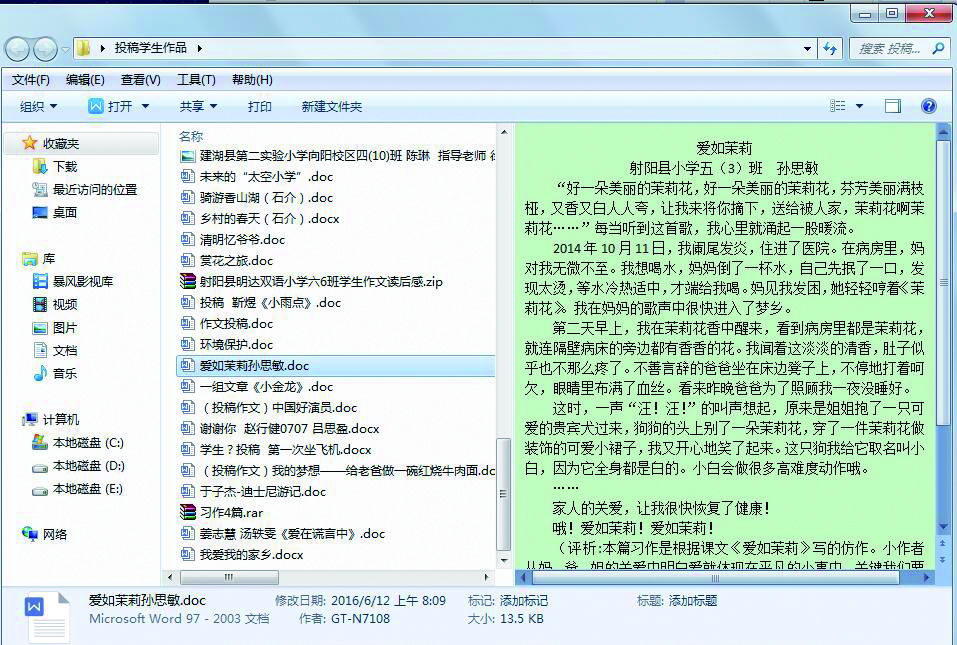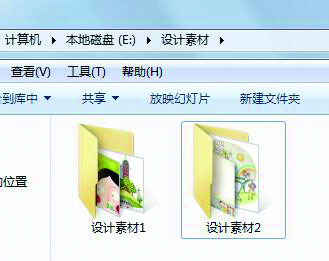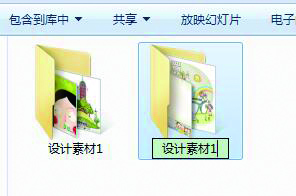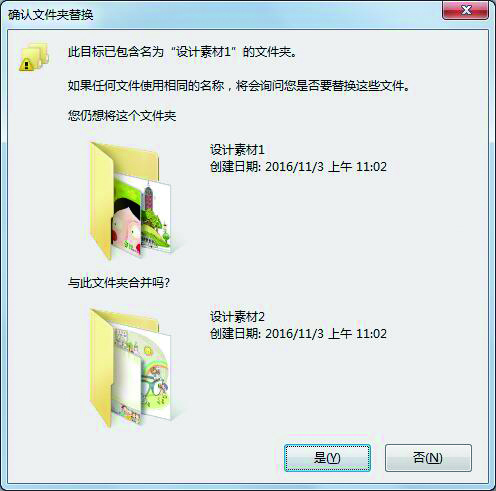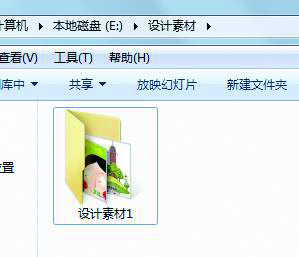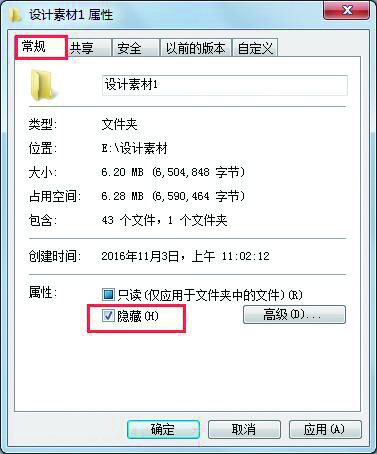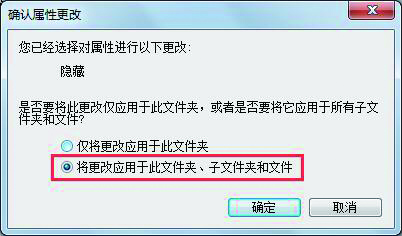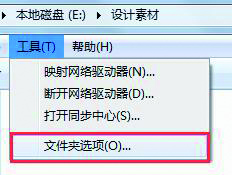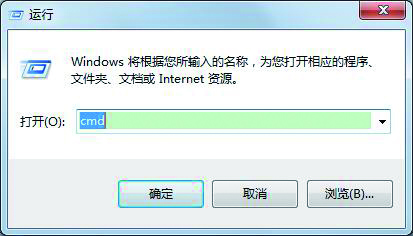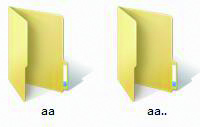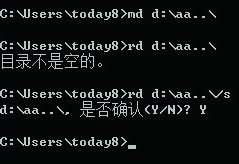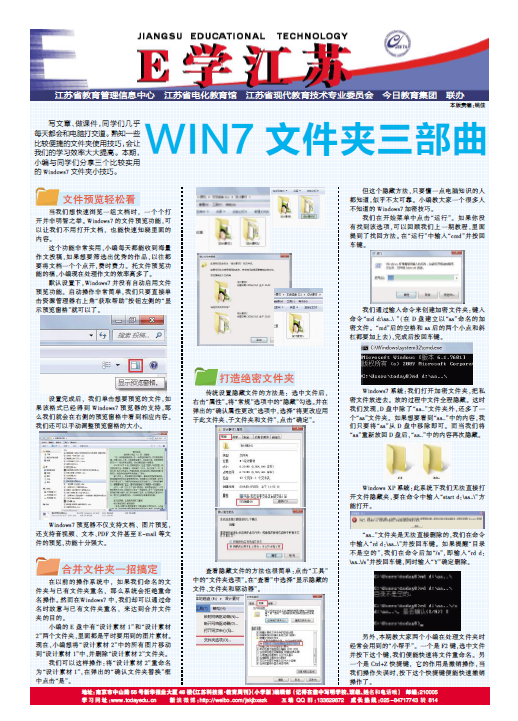
| 08版:E学江苏 | 上一版 下一版 |
《江苏科技报·学生周刊》励志启智,开阔视野,净化心灵,陶冶情操,参与互动,集新闻性、知识性、趣味性、互动性为一体,是小学生成长的良师益友、参与互动的平台、沟通老师家长的纽带。
国内统一刊号:CN32—0019
编辑部地址:江苏省南京市鼓楼区中山路55号新华大厦48楼
| WIN7文件夹三部曲 |
| 来源:本站原创 作者:admin 发布日期:2016-11-28 09:18:51 |
|
写文章、做课件,同学们几乎每天都会和电脑打交道。熟知一些比较便捷的文件夹使用技巧,会让我们的学习效率大大提高。本期,小编与同学们分享三个比较实用的Windows7文件夹小技巧。
当我们想快速浏览一组文档时,一个个打开并非明智之举。Windows7的文件预览功能,可以让我们不用打开文档,也能快速知晓里面的内容。 这个功能非常实用,小编每天都能收到海量作文投稿,如果想要筛选出优秀的作品,以往都要将文档一个个点开,费时费力。托文件预览功能的福,小编现在处理作文的效率高多了。
设置完成后,我们单击想要预览的文件,如果该格式已经得到Windows7预览器的支持,那么我们就会在右侧的预览窗格中看到相应内容。我们还可以手动调整预览窗格的大小。
Windows7预览器不仅支持文档、图片预览,还支持音视频、文本、PDF文件甚至E-mail等文件的预览,功能十分强大。
在以前的操作系统中,如果我们命名的文件夹与已有文件夹重名,那么系统会拒绝重命名操作。然而在Windows7中,我们却可以通过命名时故意与已有文件夹重名,来达到合并文件夹的目的。
传统设置隐藏文件的方法是:选中文件后,右击“属性”。将“常规”选项中的“隐藏”勾选。并在弹出的“确认属性更改”选项中,选择“将更改应用于此文件夹、子文件夹和文件”,点击“确定”。
查看隐藏文件的方法也很简单:点击“工具”中的“文件夹选项”。在“查看”中选择“显示隐藏的文件、文件夹和驱动器”。
但这个隐藏方法,只要懂一点电脑知识的人都知道,似乎不太可靠。小编教大家一个很多人不知道的Windows7加密技巧。
我们通过输入命令来创建加密文件夹:键入命令“md d:\aa..\ ”(在D盘建立以“aa”命名的加密文件。“md”后的空格和aa后的两个小点和斜杠都要加上去),完成后按回车键。
Windows7系统:我们打开加密文件夹,把私密文件放进去。放的过程中文件全程隐藏。这时我们发现,D盘中除了“aa..”文件夹外,还多了一个“aa”文件夹。如果想要看到“aa..”中的内容,我们只要将“aa”从D盘中移除即可。而当我们将“aa”重新放回D盘后,“aa..”中的内容再次隐藏。
Windows XP系统:此系统下我们无法直接打开文件隐藏夹,要在命令中输入“start d:\aa..\”方能打开。
“aa..”文件夹是无法直接删除的,我们在命令中输入“rd d:\aa..\”并按回车键。如果提醒“目录不是空的”,我们在命令后加“/s”,即输入“rd d:\aa..\/s”并按回车键,同时输入“Y”确定删除。
另外,本期教大家两个小编在处理文件夹时经常会用到的“小帮手”。一个是F2键,选中文件并按下这个键,我们便能快速将文件重命名。另一个是Ctrl+Z快捷键,它的作用是撤销操作,当我们操作失误时,按下这个快捷键便能快速撤销操作了。 |
| 发表评论 |